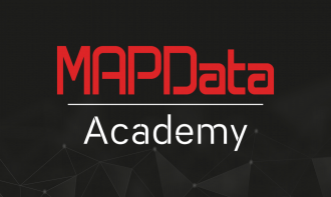
848 horas
MAPData Academy Anual
R$ 1.990,80 ou
12x R$ 165,90
Sem tempo para fazer o curso agora?
Fique tranquilo, você poderá participar desse curso em até 30 dias após a matrícula.
O Autodesk AutoCAD Plant 3D está disponível na aquisição do Autodesk AutoCAD Including Specialized Toolsets. Esta solução é voltada para profissionais envolvidos nas diversas áreas de projetos industriais de processo, tubulação e instrumentação. O curso EAD de AutoCAD Plant 3D é voltado para a utilização de comandos específicos desenvolvidos para a elaboração, desenvolvimento, configuração, coerência e integridade de modelos 3D representativos de plantas industriais (estruturas, equipamentos e rotas de tubulação).
Além disso, ensina como desenvolver projetos de plantas industriais utilizando um modelo inteligente como referência para extração de documentos importantes para a fabricação de projetos de tubulações industriais. Ao término, o aluno estará apto a desenvolver projetos de tubulações industriais com base em modelos de estruturas metálicas e equipamentos, extrair documentos de detalhamento mecânico, desenhos isométricos, criar especificações e componentes em catálogos, listas de materiais e outros relatórios.
Pré-requisitos:
Informações importantes:
Engenheiros, projetistas de tubulação, projetistas mecânicos e demais profissionais envolvidos nas áreas de projetos industriais de processo, tubulação e instrumentação.
Os participantes recebem um certificado de conclusão da carga horária estipulada ao final do curso. Para a emissão do certificado é obrigatório que o aluno conclua as aulas em 100%, e realize a prova final do treinamento atingindo o requisito mínimo de 70% de acerto.
1Criando Projetos
Download de Arquivos
Como Priar Projeto no AutoCAD Plant 3D e AutoCAD P&ID
07:132Introdução ao AutoCAD P&ID
Criando Modelos 2D no AutoCAD PID
03:36Inserindo Equipamentos
05:23Conectando Equipamentos e Aplicando Tag de Linhas no AutoCAD PI
09:17Inserindo Válvulas no Fluxograma do AutoCAD PID
03:493Estrutura Metálica
Criando Modelos 3D no Plant 3D
01:07Criando GRID de Referência no AutoCAD Plant 3D
07:21Inserindo e Editando Perfis de Estrutura Metálica no AutoCAD Plant 3D
04:55Aplicando Acabamento e Cortes de Perfis de Estrutura Metálica no AutoCAD Plant 3D
08:11Inserindo e Editando Guarda-Corpos no AutoCAD Plant 3D
05:36Inserindo Escadas no AutoCAD Plant 3D
06:39Inserindo Chapa Metálica e Grades
06:51Inserindo Fundações
01:50Exercício 1 - Criando o GRID
01:56Exercícios 2 e 3 - Criando a Estrutura Metálica e Aplicando Acabamentos
08:57Exercício 4 - Criando guarda-corpos
02:04Exercícios 5 e 6 - Criando Escadas
09:19Exercício 7 - Inserindo Grades
05:02Exercício 8 - Criando Fundações
02:434Equipamentos
Criando Desenho de Equipamentos
01:40Criando Equipamentos Através de Geometrias Primitivas
11:14Convertendo Sólidos 3D em Equipamentos Inteligentes
02:01Convertendo Arquivo ADSK para um Equipamento Inteligente
01:56Anexando Sólidos 3D aos Equipamentos do Plant 3D
02:56Inserindo Equipamento Salvo como Template
03:52Adicionando, Editando e Removendo Bocais de Equipamentos
12:08Exercício 9 - Anexando Estrutura ao Desenho Equipamentos
05:54Exercício 10 - Criação de um Tanque
07:54Exercício 11 - Anexando sólido 3D ao Tanque
02:39Exercício 12 - Criação de um Trocador de Calor
08:01Exercício 13 - Criação de Bombas
02:35Exercício 14 - Criação de um Filtro
05:155Spec Editor | Catalog Editor
Introdução à Specs e Catálogos
06:58Introdução ao Spec Editor
06:50Explorando o Spec Editor
08:36Adicionando e Removendo Itens da Spec
14:54Edição de Dados da Spec Através de Planilha Excel
09:41Explorando a Seção Catalog Editor
14:28Spec Viewer e Custom Parts
11:53Exercício 15 - Criando uma Spec
06:24Exercício 16 - Criando Tabela de Derivações (Branch Table)
07:55Exercício 17 - Criando Luva de Redução
08:55Exercício 18 - Criando Válvula através da Geometria Paramétrica
15:41Exercício 19 - Criando Válvula e Atuador Através de Sólido 3D
20:37Exercício 20 - Adicionando Specs ao Projeto, Edição da Tabela Branch Table e Atualização da Spec
02:266Tubulação
Aplicando Elevação e Caimento na Tubulação
07:41Aplicando TAG nas Linhas de Tubulação
07:36Ferramentas para Seleção de Tubulações
06:32Praticas de Roteamento de Tubulações
17:21Derivações e Posicionamento de Componentes com Precisão
08:18Preenchendo Propriedades da Tubulação
04:12Roteamento de Tubulações Através de Linhas e Arquivos PCF
06:08Roteamento Através do Fluxograma do AutoCAD P&ID
09:43Suportes de Tubulação
14:34Anexando Sólidos 3D aos Suportes de Tubulação
01:56Exercício 21 - Anexando Equipamentos e Estrutura Metálica no Desenho de Tubulação
02:02Exercício 22 - Mapeamento dos Bocais de Equipamentos 2D com 3D
09:38Exercício 23 - Roteamento das Tubulações 3D Através do Fluxograma
14:50Exercício 24 - Inserindo Válvulas na Tubulação Através do Fluxograma
07:23Exercício 25 - Inserindo Suportes de Tubulação
04:377Isométricos
Introdução aos Desenhos Isométricos e Geração de Quick e Production Iso
11:25Inserção Anotações para Desenhos Isométricos
17:20Configurações dos Estilos de Isométricos
14:36Criação de Isométricos Através de um Arquivo PCF
03:27Exercício 26 - Criação um Novo Estilo de Desenho Isométrico
01:48Exercício 27 - Criação de Novo Símbolo Isométrico para Válvula e Atuador
14:13Exercício 28 - Criação e Edição de um Novo Template e Legenda para um Estilo de Isométrico
18:40Exercício 29 - Alteração das Configurações de Cor e Cotas dos Desenhos Isométricos
04:20Exercício 30 - Gerando Isométricos de todas as Linhas do Projeto
03:22Exercício 31 - Bloqueando Linhas de Isométricos Criados e Publicando PDF de Isométricos
04:268Detalhamento com Desenhos Ortográficos
Introdução e Criação de Desenhos Ortográficos
02:19Criação de uma Vista Ortográfica
05:42Edição e Cortes de Vistas Ortográficas
03:09Atualizando Vistas, Inserindo Anotações, Atualizando e Preenchendo Campos da Legenda
07:23Inserção da Lista de Materiais e Identificação de Itens nos Desenhos Ortográficos
04:20Exercício 32 - Criando Template para Desenhos Ortográficos
07:54Exercício 33 - Criação de Vistas e Impressão do Arquivo Ortográfico para PDF
09:57Exercício 34 - Edição de Cores do Desenho Ortográfico e Criação de Vistas
04:349Relatórios | Report Creator
Introdução ao Report Creator
08:33Aplicação de Filtro para Lista de Materiais Através do Report Creator
04:51Criação de Link de Arquivos Diversos com o Projeto
01:25Exercício 35 - Criando Relatório Customizado para Lista de Materiais
10:14Exercício 36 - Exportando Lista de Materiais para PDF
01:0810Gerenciamento de Dados do Projeto - Data Manager
Gerenciamento de Dados do Projeto
12:5511Ferramentas Auxiliares do Projeto
Validação de Dados do Projeto
07:39Criando Link de Arquivos Diversos com o Projeto
01:25É fornecido material didático para consulta durante e após a realização do curso?
Todos os treinamentos possuem um prazo limite para realização?
Fiz a assinatura do MAPData Academy, ainda assim estou limitado à duração do treinamento?
O que significa o formato EAD Guiado?
Para a realização dos treinamentos, é necessário acesso ao software em questão?
A MAPData oferece licenças estudantis?
É necessário que a minha versão seja a mesma versão do instrutor?
Como prosseguir com os arquivos da aula se eu não tiver na mesma versão do instrutor?
Como foi estipulada essa carga horária por curso?
A MAPData oferece certificado?
Acesso por 30 dias
Estude quando e onde quiser
Materiais para download
124 avaliações

12x R$ 63,14
R$ 600,00 à vista
…
As matrículas para este curso esgotaram-se no momento. Inscreva-se abaixo para reservar o seu nome na próxima turma.
É necessário ter uma conta MAPData. Se você já é aluno, faça o login . Caso não seja, cadastre-se abaixo e comece já!
…
Contrato de Treinamento EAD – 30 Dias
1.Descrição do Serviço:
O Treinamento MAPData EAD-30 Dias é um serviço de treinamento individual e intransferível (para 1 usuário nomeado) para acesso durante o período de 30 dias a partir da efetivação da compra do produto, que permite acesso a treinamentos de softwares da Autodesk voltados para uso profissional. Os treinamentos são ministrados no formato EAD (Hands On), em que as aulas são gravadas e não há limitação de acessos durante seu período de acesso de 30 dias. Estes termos de uso definem os parâmetros que devem ser seguidos para uso do serviço.
2.Treinamento:
O Treinamento MAPData EAD-30 Dias é único, ou seja, os acessos serão liberados por 30 (trinta) dias, contados a partir da data da aquisição do treinamento. Para que haja cancelamento, o usuário deverá solicitar a interrupção via Atendimento ao Cliente MAPData através do e-mail: ead@mapdata.com.br. Para ativar o seu Treinamento EAD-30 Dias e iniciar seus estudos, destacamos que o usuário deve ter acesso à rede de Internet e indicar uma das formas de pagamento válidas. Atualmente, há a possibilidade de parcelamento no cartão de crédito em até 12 vezes, ou pagamento à vista via boleto e Pix.
3.Cobrança e Cancelamento:
3.1. Ciclo de Cobrança: O valor do treinamento EAD-30 Dias e qualquer outra cobrança relacionada ao serviço, como taxa de adesão ou taxa de parcelamento, serão cobrados de acordo com as informações do Método de Pagamento escolhido, na data registrada como Próximo Pagamento.
3.2. Método de Pagamento: Para usar o serviço do Treinamento EAD-30 Dias, você deve fornecer uma forma de pagamento. Você autoriza que a MAPData faça cobranças de acordo com a informação fornecida como Método de Pagamento. Você será responsabilizado por qualquer valor não pago. Se o pagamento não for realizado devido à expiração, falta de aprovação, ou qualquer outra razão pertinente ao pagamento, sua conta poderá ser bloqueada até que o pagamento seja regularizado.
3.3. Cancelamento: Para cancelar seu Treinamento EAD-30 Dias, você terá o prazo de 7 dias úteis a partir do checkout do pedido. Feita a solicitação de cancelamento, o Treinamento será automaticamente suspenso.
4.Serviço Treinamento EAD – 30 Dias:
O serviço de Treinamento EAD-30 Dias MAPData e demais conteúdos absorvidos deste serviço é restrito para uso pessoal e não-comercial e não pode ser compartilhado com outros indivíduos. Durante o período de acesso de 30 dias, de acordo com o treinamento adquirido, é fornecido o direito de acesso ilimitado, pessoal e intransferível à Plataforma EAD MAPData e ao conteúdo disponível nela.
5.Uso do Serviço:
Com a aquisição de nosso Treinamento EAD-30 Dias, você concorda em fazer uso deste serviço seguindo toda e qualquer lei, regra e regulamentação aplicáveis. Você concorda em não arquivar, reproduzir, distribuir, modificar, mostrar, apresentar, publicar, licenciar, criar derivações, ofertar, vender ou usar (de qualquer forma que não esteja explicitamente autorizada nos termos de uso) o conteúdo deste serviço, informação contida nele ou obtida através dele. Você também concorda que não irá circunvir, remover, desativar, degradar ou contrariar qualquer forma de segurança do serviço de nossos Treinamentos EADs. A MAPData poderá encerrar ou limitar o seu uso do serviço se houver qualquer violação dos Termos de Uso ou se houver qualquer engajamento com atividades ilegais ou uso fraudulento do serviço.
6.Senha e Acesso da Conta:
O usuário responsável pela criação da conta e cujo Método de Pagamento é utilizado no checkout da compra (o “Responsável da Conta”) é responsável por qualquer atividade que ocorra na sua conta dentro em seu primeiro acesso. Para manter o controle da conta e para prevenir qualquer outro acesso à conta, o responsável não deverá compartilhar a senha ou qualquer detalhe do Método de Pagamento associado com essa conta. O usuário é responsável por atualizar e manter a confiabilidade das informações relacionadas à sua conta.
7.Cursos:
Todos os treinamentos EAD MAPData são baseados nos softwares das fabricantes que disponibilizam um material eletrônico para consulta e que estão em constante atualização, por isso a MAPData não fornece nenhum material didático de sua autoria, impresso ou eletrônico. Todos os cursos EAD da MAPData contam com o acompanhamento de nossa equipe de suporte técnico. Caso o aluno tenha qualquer dúvida durante a realização do treinamento ou dentro do período de vigência de seu acesso, nossos técnicos estarão à disposição para garantir a máxima absorção de conhecimento. O acesso regular às soluções (softwares em questão) é extremamente recomendável e de responsabilidade do contratante. Todos os treinamentos EAD MAPData foram desenvolvidos em um formato hands on, sendo esperado que o aluno opere o software paralelamente aos vídeos.
8.Lei Geral de Proteção de Dados (LGPD):
Em conformidade com a Lei Geral de Proteção de Dados (LGPD), a MAPData compromete-se a proteger a privacidade e os dados pessoais dos usuários. Todas as informações coletadas serão utilizadas apenas para os fins específicos deste contrato, garantindo-se a segurança e confidencialidade dos dados. O usuário tem o direito de acessar, corrigir e solicitar a exclusão de seus dados pessoais, conforme estabelecido pela LGPD. A MAPData adota medidas de segurança adequadas para proteger os dados contra acesso não autorizado.
9.Diversos:
9.1. Lei Governante: Estes Termos de Uso devem ser governados e interpretados de acordo com as leis brasileiras.
9.2. Suporte ao Usuário: Para mais informações sobre nosso serviço e suas características ou necessidade de ajuda com a sua conta, entre em contato com a MAPData através de nosso telefone ou website. Em alguns casos, nossa equipe de suporte poderá ajudá-lo através de acesso remoto, tendo acesso completo ao seu computador. Se você não quiser este atendimento, não deve autorizar o acesso de nossa equipe e o suporte será feito usando outros meios.
9.3. Validade das Provisões: Mesmo que uma ou mais provisões destes Termos de Uso sejam consideradas inválidas, ilegais ou inexequíveis, todas as outras provisões continuam válidas.
9.4. Mudanças nos Termos de Uso: A MAPData poderá, esporadicamente, alterar os termos de uso. Todos os usuários serão notificados com, pelo menos, 30 dias de antecedência antes que qualquer alteração.
9.5. Comunicações: Informações relacionadas com a sua conta ou assinatura serão encaminhadas de forma eletrônica, através do e-mail e/ou telefone disponíveis em seu perfil.
9.6. Ofertas Promocionais: Nós podemos, esporadicamente, realizar ofertas promocionais de nossos planos e treinamentos. A elegibilidade de cada usuário será definida pela MAPData e nos reservamos o direito de rejeitar sua participação ou bloquear o acesso à sua conta caso determinemos sua inelegibilidade.
Contrato de Assinatura MAPData Academy
O MAPData Academy é um serviço de assinatura que permite que seus assinantes tenham acesso a treinamentos de softwares voltados para uso profissional. Estes treinamentos são oferecidos através de formato EAD previamente gravado. Estes termos de uso definem os parâmetros que devem ser seguidos para uso do serviço.
1. Assinatura:
Sua assinatura MAPData Academy continuará até que seja cancelada. Para usar o serviço MAPData Academy, você deve ter acesso à Internet e fornecer uma forma de pagamento válida. A menos que você cancele a sua assinatura antes de sua próxima data de pagamento, você autoriza a cobrança da taxa de assinatura do próximo ciclo em sua forma de pagamento. Veja "Cancelamento" posteriormente.
2. Cobrança e Cancelamento:
2.1. Ciclo de Cobrança: O valor da assinatura do serviço MAPData Academy e qualquer outra cobrança relacionada ao serviço, como taxa de adesão ou taxa de parcelamento, serão cobrados de acordo com as informações de "Método de Pagamento", no menu de sua assinatura, na data registrada como "Próximo Pagamento".
2.2. Método de Pagamento: Para usar o serviço MAPData Academy, você deve fornecer uma forma de pagamento. Você autoriza que a MAPData faça cobranças de acordo com a informação fornecida como Método de Pagamento. Você será responsabilizado por qualquer valor não pago. Se o pagamento não for realizado devido à expiração, falta de aprovação, ou qualquer outra razão e você não fizer o cancelamento de sua assinatura, sua conta poderá ser bloqueada até que o pagamento seja registrado.
2.3. Atualizando o seu Método de Pagamento: Você pode alterar o seu Método de Pagamento em seu perfil na Plataforma EAD da MAPData. Após qualquer atualização, você autoriza que continuemos cobrando o valor de acordo com o serviço contratado na forma de pagamento escolhida.
2.4. Cancelamento: Você pode cancelar a sua assinatura MAPData Academy a qualquer momento e continuará tendo acesso ao serviço até o final do período pago. Não será realizado o estorno de qualquer pagamento por cancelamento do serviço antes do prazo ou conteúdo não assistido. Para cancelar, vá para o seu Perfil na Plataforma EAD MAPData, selecione a assinatura em questão e clique em cancelar assinatura. Para saber quando a sua assinatura se encerrará, acesse a mesma página de cancelamento e procure a informação de "próximo pagamento".
2.5. Mudanças de Planos e Preços: A MAPData pode alterar seus planos de assinatura e as taxas podem ser revisadas periodicamente para refletir a melhoria contínua de nossos serviços. Qualquer mudança será comunicada com, pelo menos, 30 dias de antecedência.
3. Serviço MAPData Academy:
O serviço MAPData Academy e qualquer conteúdo visto através deste serviço é para o seu uso pessoal, não-comercial e não pode ser compartilhado com outros indivíduos. Durante o seu período de assinatura é fornecido um direito de acesso limitado, pessoal e intransferível à Plataforma EAD MAPData e ao conteúdo disponível nela. A menos que expressamente acordado, você não tem qualquer direito ou poderá receber qualquer pagamento relacionado à assinatura deste serviço. Você concorda com não fazer o uso deste serviço para apresentações públicas. Você concorda em fazer uso do serviço MAPData Academy seguindo toda e qualquer lei, regra e regulamentação aplicáveis. Você concorda em não arquivar, reproduzir, distribuir, modificar, mostrar, apresentar, publicar, licenciar, criar derivações, ofertar, vender ou usar (de qualquer forma que não esteja explicitamente autorizada nos termos de uso) o conteúdo deste serviço, informação contida nele ou obtida através dele. Você também concorda que não irá circunvir, remover, alterar, desativar, degradar ou contrariar qualquer forma de segurança do serviço MAPData Academy. A MAPData poderá encerrar ou limitar o seu uso do serviço se houver qualquer violação dos Termos de Uso ou se houver qualquer engajamento com atividades ilegais ou uso fraudulento do serviço.
4. Senha e Acesso da Conta:
O usuário responsável pela criação da conta e cujo Método de Pagamento é utilizado (o "Responsável da Conta") é responsável por qualquer atividade que ocorra na conta MAPData Academy. Para manter o controle da conta e para prevenir qualquer outro acesso, o responsável não deverá compartilhar a senha ou qualquer detalhe do Método de Pagamento associado com essa conta. O usuário é responsável por atualizar e manter a confiabilidade das informações relacionadas à sua conta.
5. Cursos:
Todos os treinamentos EAD MAPData são baseados em softwares de fabricantes que disponibilizam material eletrônico para consulta e que estão em constante atualização, por isso a MAPData não fornece nenhum material didático de sua autoria, impresso ou eletrônico. Todos os cursos EAD da MAPData contam com o acompanhamento de nossa equipe de suporte técnico. Caso o aluno tenha qualquer dúvida durante a realização do treinamento ou dentro do período de vigência da sua assinatura, nossos técnicos estarão à disposição para garantir a máxima absorção de conhecimento. O acesso regular às soluções é responsabilidade do assinante. Todos os treinamentos EAD MAPData foram desenvolvidos em um formato hands on, sendo esperado que o aluno opere o software paralelamente aos vídeos.
6. Lei Geral de Proteção de Dados (LGPD):
Em conformidade com a Lei Geral de Proteção de Dados (LGPD), a MAPData compromete-se a proteger a privacidade e os dados pessoais dos usuários. Todas as informações coletadas serão utilizadas apenas para os fins específicos deste contrato, garantindo-se a segurança e confidencialidade dos dados. O usuário tem o direito de acessar, corrigir e solicitar a exclusão de seus dados pessoais, conforme estabelecido pela LGPD. A MAPData adota medidas de segurança adequadas para proteger os dados contra acesso não autorizado.
7. Diversos:
7.1. Lei Governante: Estes Termos de Uso devem ser governados e interpretados de acordo com as leis brasileiras.
7.2. Suporte ao Usuário: Para mais informações sobre nosso serviço e suas características ou necessidade de ajuda com a sua conta, entre em contato com a MAPData através de nosso telefone ou website. Em alguns casos, nossa equipe de suporte poderá ajudá-lo através de acesso remoto, tendo acesso completo ao seu computador. Se você não quiser este atendimento, não deve autorizar o acesso de nossa equipe e o suporte será feito usando outros meios.
7.3. Validade das Provisões: Mesmo que uma ou mais provisões destes Termos de Uso sejam consideradas inválidas, ilegais ou inexequíveis, todas as outras provisões continuam válidas.
7.4. Mudanças nos Termos de Uso: A MAPData poderá, esporadicamente, alterar os termos de uso. Todos os usuários serão notificados com, pelo menos, 30 dias de antecedência antes que qualquer alteração.
7.5. Comunicações: Informações relacionadas com a sua conta ou assinatura serão encaminhadas de forma eletrônica, através do e-mail e/ou telefone disponíveis em seu perfil.
7.6. Ofertas Promocionais: Nós podemos, esporadicamente, realizar ofertas promocionais de nossos planos e treinamentos. A elegibilidade de cada usuário será definida pela MAPData e nos reservamos o direito de rejeitar sua participação ou bloquear o acesso à sua conta caso determinemos sua inelegibilidade.